把U盘做成系统安装盘方法
1、首先需要下载系统包,win10、win8、win7、XP等等都可以。如果不知道在哪里下载,可以到参考下图下载,小编一般都是在这里下载,挺好的,也很全。可以百度搜索“**系统”
下载完成后文件是ISO格式的

2、接下来是下载一个软件,名字叫做“软碟通”。下载后安装就可以了。
直接百度搜索到下载就可以了。

3、打开这个软件,因为不常用,所以点击“试用”就可以了。
打开后界面如图所示。

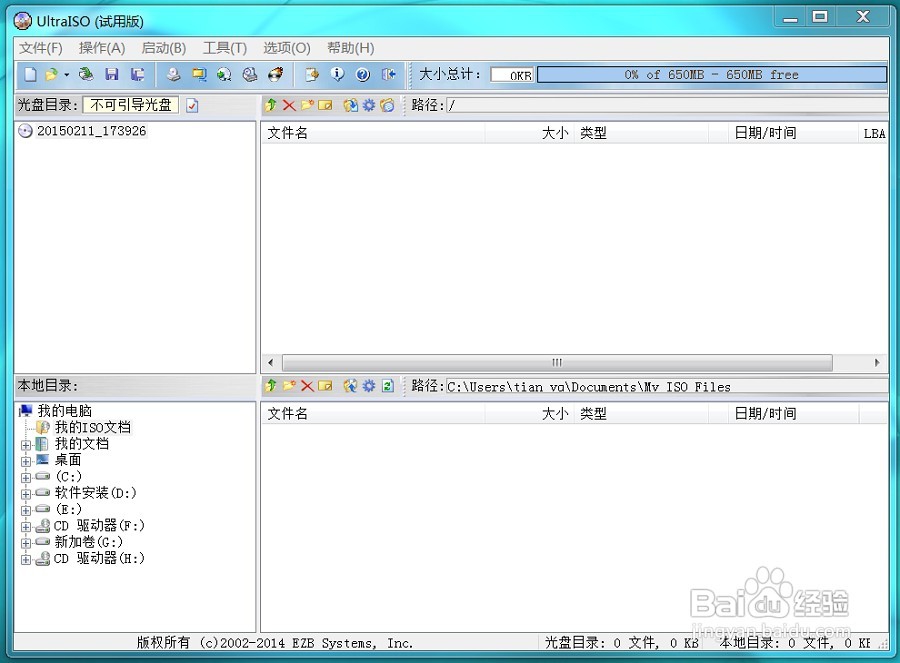
4、接下来再用这个软件打开你下载好的系统包。方法步骤如图所示
文件→打开

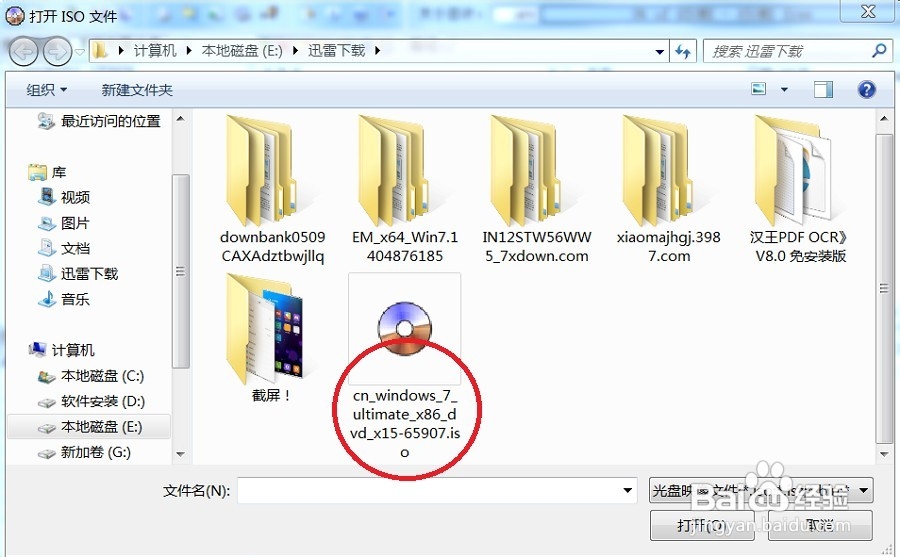
5、正确打开后界面如图所示
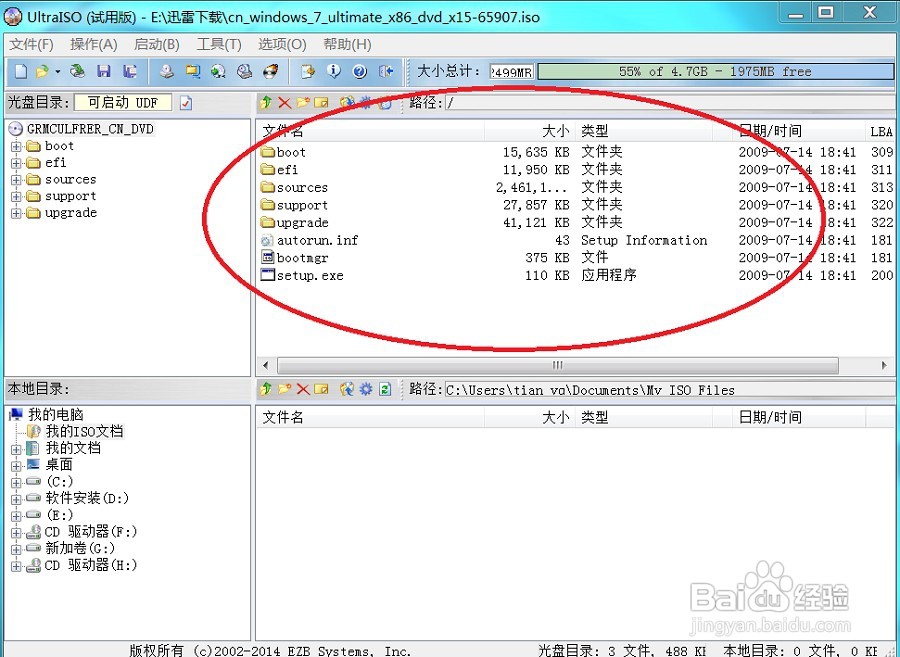
6、上边都准备好后(记得插入U盘,别忘插了),就开始制作过程了
点击启用,然后选择写入硬盘映像

7、弹出如图所示窗口
然后开始检查:
1.硬盘驱动器是否是你的U盘
2.映像文件是否正确
3.写入方式一般选择USB-ZIP,这个兼容性较好
一切准备就绪后点击格式化,把U盘清空(记得提前把U盘上有用的东西保存到别处)
然后点击写入
接下来就是等待进度条一点点的完成
完成后把这个软件关了 拔出U盘就好了 因为已经制作好了

8、制作好后U盘内的内容如图所示,可以对比一下
到此就介绍完了,希望对你有帮助

声明:本网站引用、摘录或转载内容仅供网站访问者交流或参考,不代表本站立场,如存在版权或非法内容,请联系站长删除,联系邮箱:site.kefu@qq.com。
阅读量:66
阅读量:81
阅读量:30
阅读量:120
阅读量:193